RAW格式图像处理技巧例解77:特殊效果照片的前期拍摄与后期调整
2018-09-10韩程伟
韩程伟

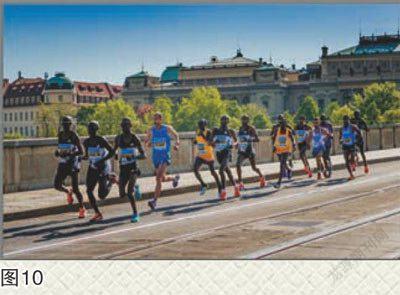
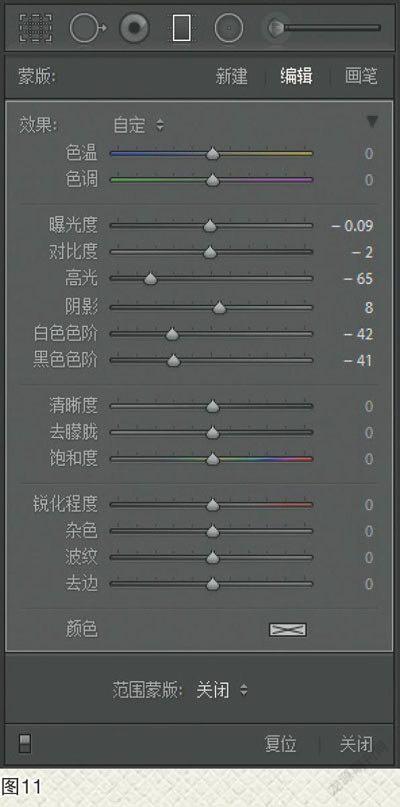
2016年5月8日,正在布拉格街头领略千塔之都迷人景致的我突然“撞到”了布拉格马拉松赛。事后才知道,“布马”创立于1995年,每年5月,捷克首都布拉格都要举办一届国际马拉松赛,2016年举办的是22届,比赛的出发点是老城广场,终点也是老城广场,全程42.195公里的赛道沿伏尔塔瓦河形成了一个闭合的环形。我平时很少关注体育赛事,也很少拍摄马拉松,这次在异国他乡巧遇,倒是产生了拍摄的欲望,便在赛道经过的伏尔塔瓦河Manes大桥西端道路拐弯处找了个位置等待选手队伍的到来。当地时间上午9:12分,第一团队到达我所在的拍摄点,估计第一名将在他们中产生,我赶紧将它拍摄下来,后来证明,我的判断是正确的。其后,我又抓拍到化妆奔跑的选手、穿上统一服装(装饰物)的团队,用轮椅推着被救护成员(可能是受伤的选手)集体奔跑的群体,以及一个观众单独为坚持参赛的老选手鼓掌的场景。在9:43分,当最后一名选手在自行车和压阵的收容车的陪伴下从我面前经过后,我便与同伴们走下大桥,沿伏尔塔瓦河转向著名的查理大桥走去。
两个小时后,当我们游览完了著名的圣维特教堂、布拉格皇宫、查理大桥后,在查理大桥的东端马路上,再次邂逅了“布马”的队伍。这时,冲在前位的肯尼亚选手已经奔向了终点,原先密集的队形也已经变得疏松起来,马路边上观看比赛的游客和观众开始多了起来。我站在拥挤的观众队伍中,用慢门追随拍摄了几幅,便与同伴们转向老城广场。尽管拍摄了许多照片,但毕竟现场抓拍,光线、场面、动态以及背景的处理都与平时的街头抓拍有所差异,这里选择两幅内容、形式理想,但拍摄时曝光有缺陷,后经过Lightroom软件调整处理后重新获得理想效果的照片,介绍一些拍摄体会与后期处理方法,以飨读者。
一、例图1:黑肤色运动员群像的拍摄与处理
图1是第一团队组合跑过的队形,一大波黑人中只有一位白人选手,再次向世人展示了黑人选手在径赛上的绝对优势,事后证实,跑在第六位的穿黄色运动背心的选手,就是本届马拉松男子金牌得主。但当时正处于逆光下,运动员的黑肤色显得曝光欠缺,暗部细节刻画不够。加上路人不多,画面显得比较空旷,于是后期处理便将提升暗部亮度、展示细节作为重点,并对画面进行剪裁,重新构图。
1.进行剪裁
选点剪裁工具,将长宽比设成自定(见图2),在原图上按图3状态与位置拉出裁剪框(见图3),点“完成”;
2.进行基本调整
进入基本调整面板,按图4所示数据调整各项,获得图5效果,尽管暗部亮度有所提高,但细节展示仍不够明显。
3.镜头校正
进入镜头校正调板,按常规勾选删除色差和启用配置文件两个复选框(见图6)。
4.压暗四周
由于天空与地面过白,便先行径向滤镜调整。点击径向滤镜工具(见图7顶部),在画面中部拖出横向椭圆(见图8所示),取97%羽化量,按图7所示“蒙版”内各项数据进行调整,获图8画面效果。
5.进一步压暗并调蓝天空,压暗地面
(1)顶部
先对顶部位置加以调节,点击渐变滤镜工具(见图9上部工具图标),然后在预览窗口从上向下点按拖拉渐变区,上际线在框架外,下际线约处在中间位置(见图10),再按照图9所示调节各项参数,其中“色温”滑块向左打,旨在使天空色彩变蓝,获得画面效果见图10。
(2)右上角
调整后画面右上角仍显得发白,再按照图12所示,在画面右上角再添加一个渐变选区(具体位置见图12所示),并按图11各项数据调整,获得图12所示上部天空颜色与亮度效果。
(3)偏右下角
再进入右下角地面的调校:在右下角按图14所示由右下向左上拉出选区,再按图13所示调节各项数据,获得图14画面效果,天空的颜色与渐变亮度符合生活所见,右下角地面变深后,不仅稳定了画面,也使得主體人群变得更加醒目。
6.提亮黑色肤色
最后感觉人群脸部表情展示不够,欲经过亮度范围蒙版功能进行调整。点选径向滤镜工具图标(见图15顶部)后,在图像中部划出选区(见图16),勾选调整面板下部“羽化”滑块下的“反向”复选框,并按图15所示,调节相关滑块的数据,取得图16视觉效果。
然后将羽化滑块调至34,并将范围蒙版调为“明亮度”,范围控制在0/5之间,平滑度仍设置在50(见图17),使椭圆选区内提亮了的部分与区外较暗的环境之间产生渐变的自然衔接,画面效果如图18所示。
7.调整单一色彩
最后,进入颜色调板,选点绿色、浅绿色、蓝色,按图19所示参数进行调整,改变画面中绿色树叶及蓝色天空的色彩,使之与生活更为接近,获得图20效果,最终导出,画面基本上达到了原设想要求。
二、例图2 动态表现
图21是在查理大桥东侧沿河大道上拍摄的“布马”选手的原始动态图片,采用慢门追随拍摄,使奔跑中人物移动与相机横移幅度基本同步的选手显得相对清晰,而原本静止的物体和奔跑速度与相机移动不一致的选手变成模糊的横线状态。但由于背景中明亮物体的亮度过高,形成一片白色,而人物亮度过低,使画面中明、暗两部分的细节与色彩表现都不理想,改变这一状态,成为本例的调整目标。
1.进入基本调板,按图22所示数据调整相关各项,旨在压暗高光部位亮度,提升暗部亮度,同时相应地降低白色色阶、提高黑色色阶的亮度,并加大鲜艳度和饱和度的提升值,获得图23的画面效果。
2.打开颜色调板,选点红、紫两色以外的其余六色,按图24所示调节六色的三个参数,获得图25效果,画面中相关色彩的饱和度、亮度都得到改善。
3.按常规选点镜头校正调板中的删除色差复选框,调整色块边缘的色差现象。
4.最后启用范围蒙版,再次调整高光部位黄绿色的细节和饱和度状态。 (1)选点工具 点击渐变工具(见图27)。
(2)拖拉选区
在预览窗口向下拉出选区,状态见图28红框大小。然后点住中间黑点,将整个选区向下拖移出图像之外(见图29红框所示)。
(3)调整参数
然后将范围蒙版设置成明亮度(见图30),并按图30黄框内所示调整各项参数,观察图31中白色框区域内黄绿色及橙色的浓度变化,达到色彩比较浓艳的效果,此时不必顾虑其他部位的颜色和影调的改变(主要是变黑),整图效果如图31所示。
(4)调节亮度范围
然后将亮度范围的区域设定为高光区,具体操作可将范围滑块中的左侧暗部界定滑块向右移,达到87左右,使亮度范围限设在高亮度一段(见图32绿框内所示),从而只改变这一亮度范围内的色彩效果,而保留其他亮度范围内的原有色彩状态,获得图33的最终效果。
